Създаване администраторски права на компютъра и да е сметка
Inforkomp.com.ua> Сигурност и защита> администраторски права за инсталиране на компютъра на всички сметки
Всичко това, защото в новия си профил не разполага с права на администратор и затова не можете да редактирате вашите лични папки с други потребители. Искам да спомена едно нещо, че при създаването на нова сметка, той по подразбиране се създава като обикновен потребител, добре, само тогава вие ще бъдете в състояние да я дам някои права.
Писане за uchetki по различни начини, както и своите собствени инструменти на Windows, както и чрез програмите за трети страни. Кои от тях, за да използвате, зависи от ситуацията. Така че, ако искате да научите как да се даде администраторски права на нов потребителски профил, а след това внимателно четете нататък.
Задайте администраторски права към нов профил в Windows
Така че нека да започнем от може би най обичайните опции. Между другото, яде като сте създали нов профил, а след това всички следващи стъпки трябва да бъдат prodelyvat зарежда старата uchetki, който вече има администраторски права.
Така че, за да се даде администраторски права на нова сметка, отворете "Control Panel" и отидете на Settings "Профили".
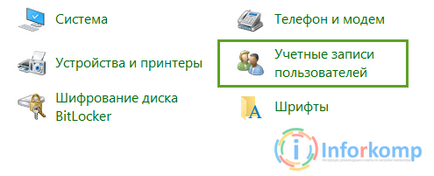
След това кликнете върху елемента "Управление на друга сметка."
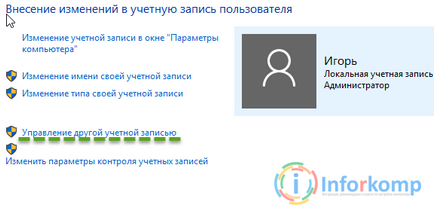
Изберете потребителя, който искате да зададете правилната администратор щракване върху иконата.
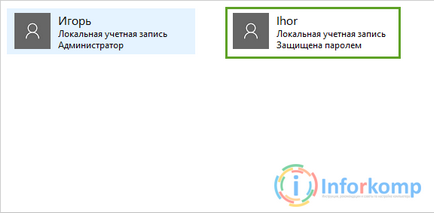
Сега кликнете върху "Промяна на вида сметка".
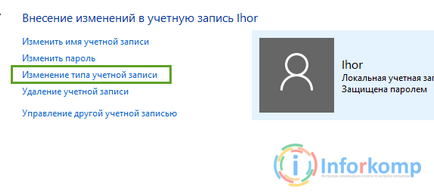
И тогава ще видите основния прозорец, в който ще назначи администратор права за избрания профил. Освен това, всички по-лесно за никъде, има два варианта, първият стандарт, трябва да се избира по подразбиране, а вторият и "администратор", точно това, което е необходимо. Отбелязвайки тласък си, за да "Промяна на вида на сметката."
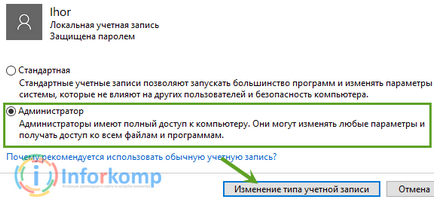
За да завършите процеса, просто влезте в новосъздадения профил и проверете резултата.
Алтернативен метод за инсталиране на правата на администратор в Windows
Сега, нека да разгледаме друга опция, която често се използва от повечето системни администратори.
За да зададете на администратора, като се възползва от тази опция, трябва да се обадите за управление на свойствата "е", за да откриете, че можете, като кликнете с десния бутон на мишката върху иконката на компютъра.
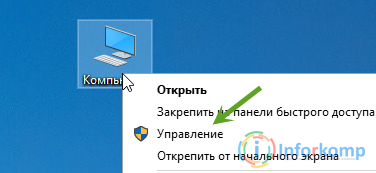
В прозореца в резултат на настройките, отидете в "Местни потребители", и там в секцията "Потребители".
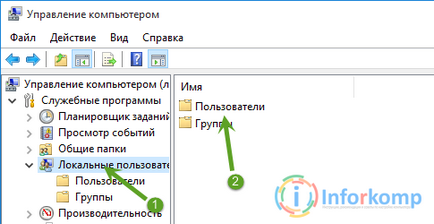
Това отваря списък с профили, които са създадени на компютър, като изберете желания профил с двойно кликване върху нея, отваря неговите качества и веднага отидете в раздела "Груп".
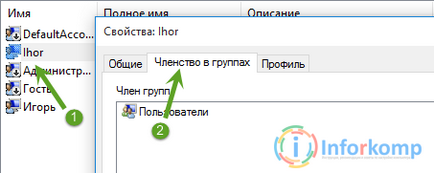
Тук можете да видите, че е създаден uchetki е в група "Потребители", но тъй като ние искаме да имате права на администратор, ние се нуждаем, че ще бъдат посочени от групата "Администратори", за това премахне старата група и създаване на нова, като натиснете бутона "Добави" ,
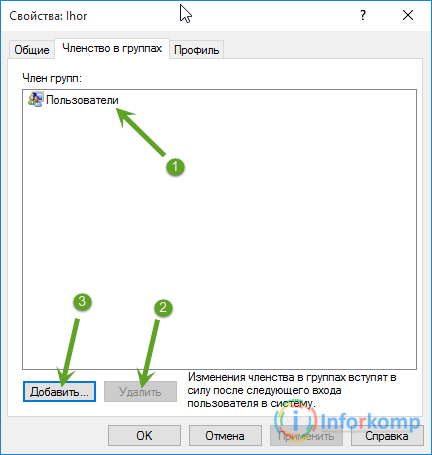
Освен това, в полето за въвеждане на името на избрания обект се посочва името на "администратори" група и кликнете върху бутона "Проверка".
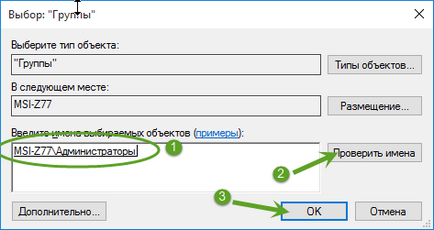
Ето по този начин аз мога да конфигурирате администраторски права на повечето компютри.
Задайте административни привилегии от диска Соня LiveCD
Какво да правите, ако не разполагат с достъп до профила, за съществуващи права, но отчаяно се нуждаем, за да се установи нова сметка администратор, който след това не би трябвало да си инсталирате Windows.
Ако не притежавате такова чудо, а след това аз препоръчвам ви да изтеглите от тук: LiveCD. и горят по-голям празен диск. повярвайте ми, той отново и отново ще дойде по-удобно, когато настройвате компютъра.
Така че, това, което правите, когато диска е готов? Излишно е да го легло в устройството и багажника от диска. меню Boot се появява, когато ние трябва да изберете реда с думите "Disc системен администратор."
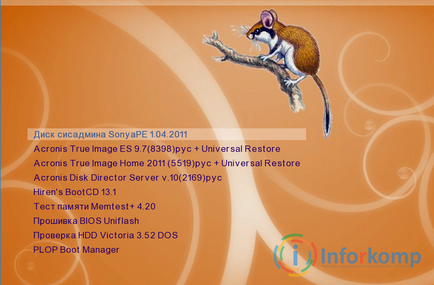
Изчакайте, докато натоварването на системата с помощта на стартиране отидете на "Всички програми" - ". Пароли" Има стартираме «парола Поднови 1.2» програма. Между другото, с това, ние бяхме вече работи, когато смените паролата на компютъра.
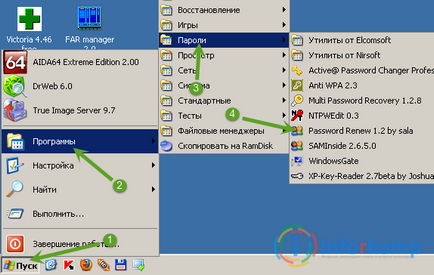
Сега, посочете местоположението на местоположението на папката Windows, използвайте бутона Browse.
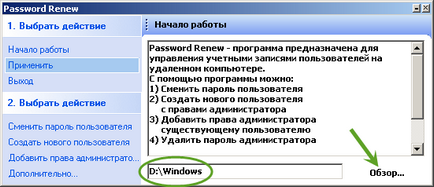
На следващо място, да откриете опцията "Добавяне на права на администратор."

Изберете, за който ще бъде зададен административни привилегии и кликнете върху бутона "Кандидатстване".
Момент на уведомлението трябва да се появи на извършената работа.
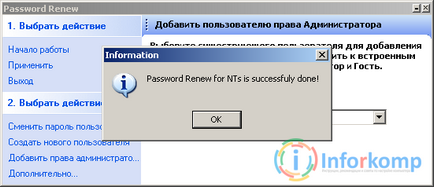
Остава само да се започне и да рестартирате компютъра, за да се провери дали инсталираните администраторски права на компютъра, и по-специално, желания профил. Тези опции се различават по това, че първите две можете да използвате само при условие, че вече имате достъп до потребител с администраторски права, установени преди това, както и третият ще ви помогне по някакъв начин, независимо от това дали сте обикновен потребител или администратор.